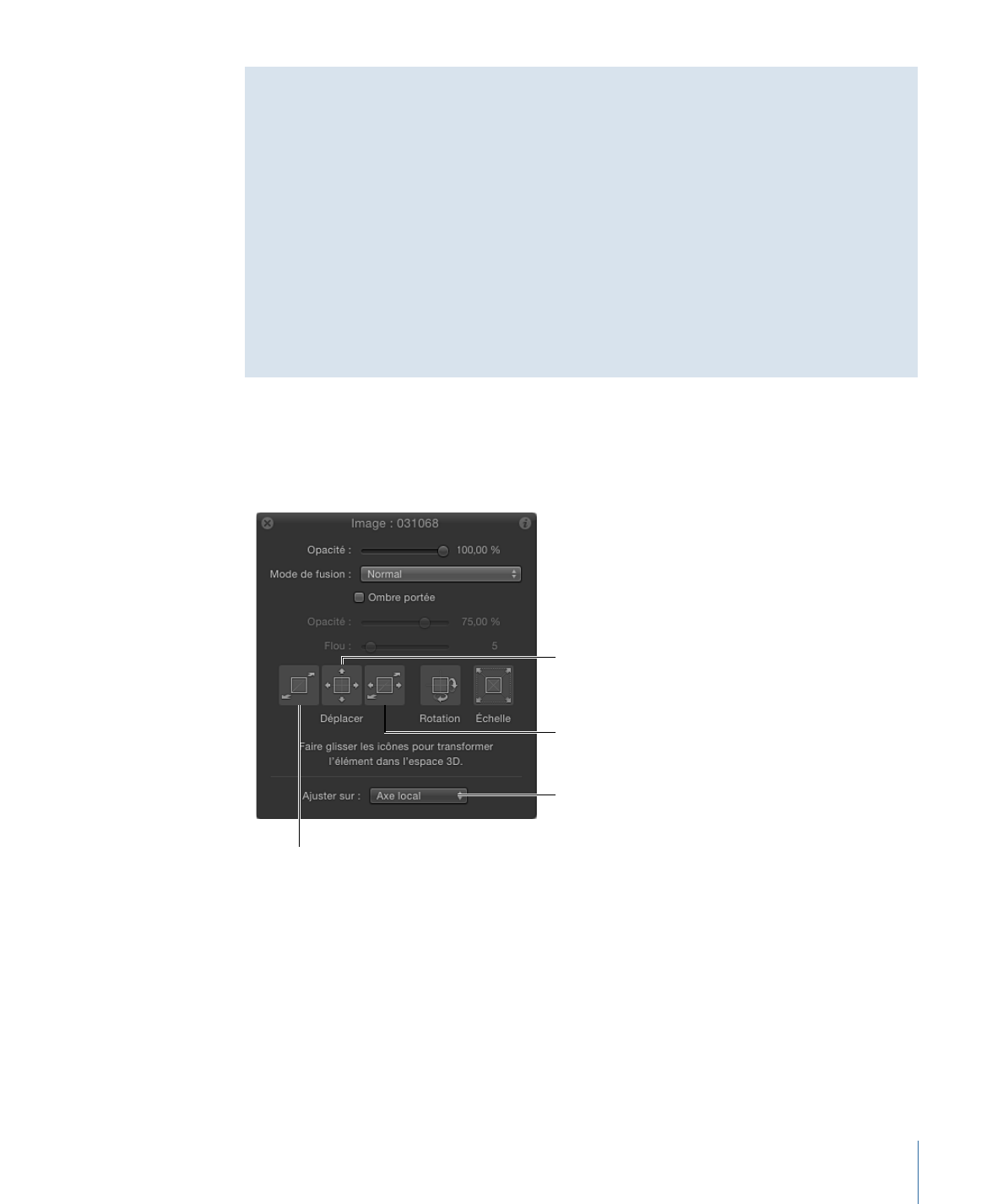
Contrôles de la palette de transformation 3D
En plus des commandes à l’écran, la palette propose une autre méthode de transformation
des objets dans un espace 3D, en exploitant un ensemble de commandes de
transformation graphique.
Faites glisser pour
déplacer l’élément sur
l’axe des X et des Z
Faites glisser pour
déplacer l’élément sur
l’axe des X et des Y
Choisissez un type
d’axe
Faites glisser pour déplacer
l’élément sur l’axe des Z
1365
Chapitre 21
Compositing 3D
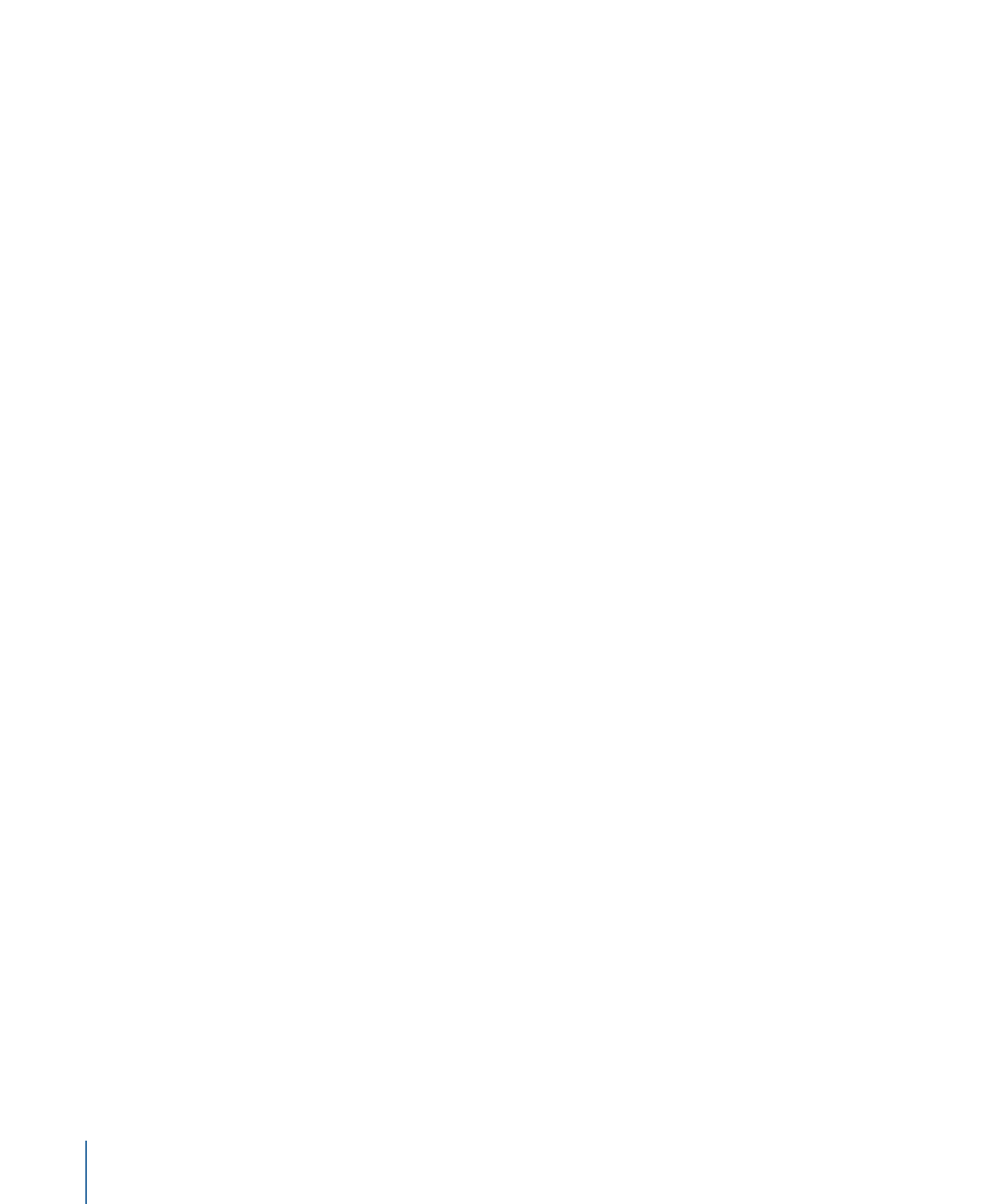
Déplacer :
trois contrôles de la section Déplacer de la palette permettent de faire glisser
l’objet sélectionné sur un axe ou sur plusieurs axes à la fois. Faites glisser à l’intérieur
d’une commande Déplacer pour modifier les valeurs des paramètres d’objet concernés
dans le canevas
• Déplacement Z : faites glisser ici pour déplacer l’objet sélectionné le long de l’axe Z.
Lorsque vous faites glisser la souris vers la droite, la valeur Z diminue (l’objet s’éloigne),
et lorsque vous la faites glisser vers la gauche, la valeur Z augmente (l’objet se
rapproche). Maintenez la touche cmd enfoncée pendant le glissement afin d’augmenter
ou de réduire simultanément l’échelle de l’objet lors de sa translation pour conserver
sa taille par rapport à la caméra.
• Déplacement XY : faites glisser ici pour déplacer l’objet le long des axes X et Y. Le
déplacement vers la droite ou vers la gauche augmente ou diminue la valeur X. Le
déplacement vers le haut ou vers le bas augmente ou diminue la valeur Y. Ce contrôle
produit le même résultat que lorsque vous faites glisser un objet 2D sur le canevas.
Maintenez la touche cmd enfoncée pendant le glissement pour limiter le mouvement
au sens initial du glissement.
• Déplacement XZ : faites glisser ici pour déplacer l’objet le long des axes X et Z. Le
glissement vers la droite ou vers la gauche augmente ou diminue la valeur X. Le
glissement vers le haut ou vers le bas augmente ou diminue la valeur Z. Maintenez la
touche cmd enfoncée pendant le glissement pour limiter le mouvement au sens initial
du glissement.
Astuce : tout comme dans l’inspecteur, le fait de maintenir la touche Maj enfoncée
pendant le glissement dans la palette donne lieu à des modifications plus importantes.
À l’inverse, le fait de maintenir la touche Option enfoncée pendant le glissement entraîne
des modifications de moindre importance.
Rotation et Échelle :
la palette est munie de deux contrôles de glissement supplémentaires
qui permettent de faire pivoter l’objet sélectionné et de le mettre à l’échelle sur le canevas
:
• Rotation XYZ : faites glisser à cet emplacement pour faire pivoter l’objet autour de tous
les axes. En partant de l’origine, le glissement vers le haut et vers le bas fait pivoter
l’objet autour de l’axe X. Le glissement vers la gauche et vers la droite fait pivoter l’objet
autour de l’axe Y.
Pour limiter la rotation à l’axe Z, maintenez la touche cmd enfoncée pendant le
glissement.
• Échelle : faites glisser ici pour mettre l’objet sélectionné sur le canevas à l’échelle en
respectant ses proportions. Le glissement vers la droite ou vers le haut (ou dans les
deux directions à la fois) augmente la valeur Échelle. Le glissement vers la gauche ou
vers le bas (ou dans les deux directions à la fois) entraîne une diminution de la valeur
Échelle.
1366
Chapitre 21
Compositing 3D
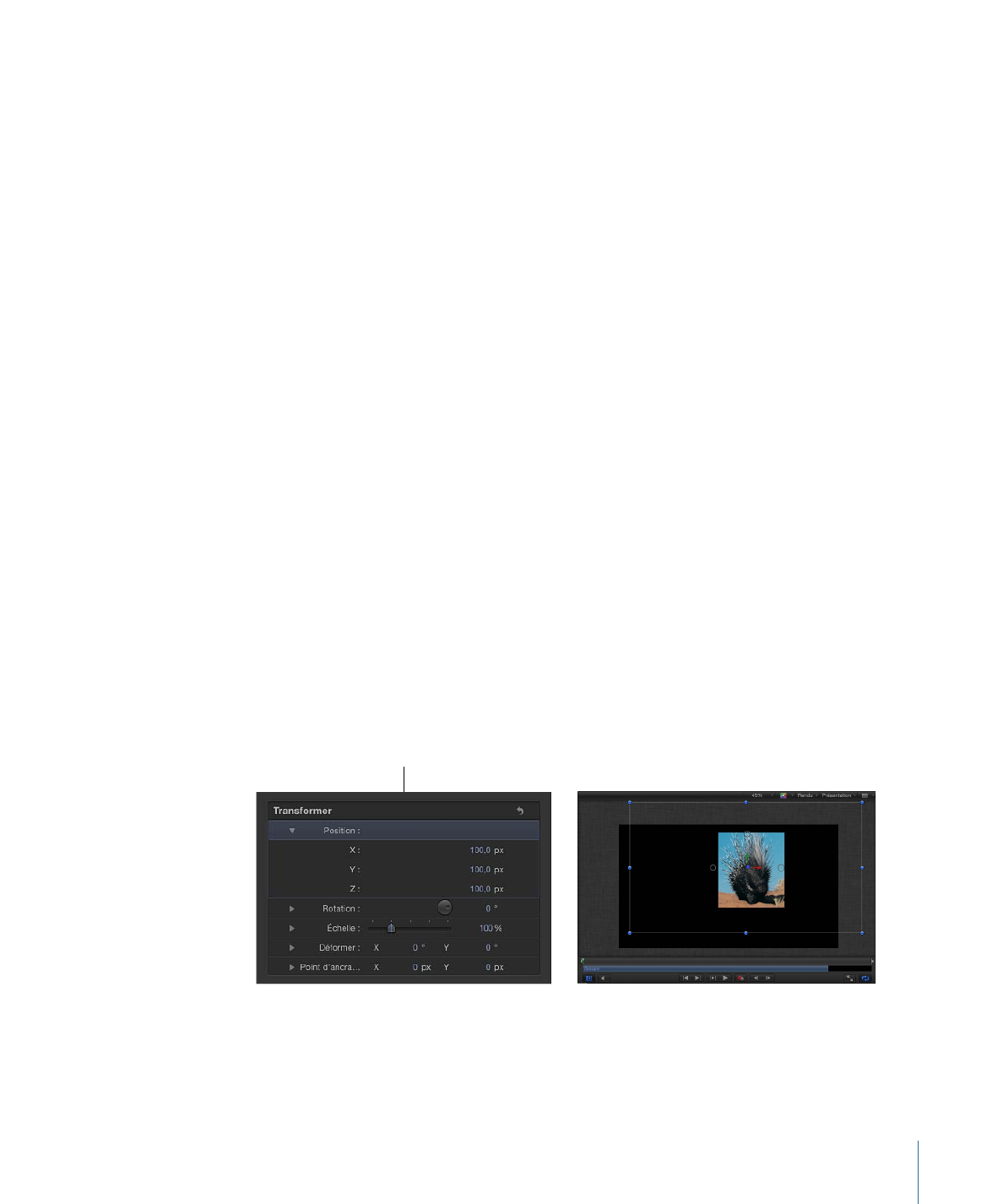
Pour limiter la mise à l’échelle à l’axe qui correspond au sens initial du glissement,
maintenez la touche cmd enfoncée pendant le glissement.
Ajuster sur :
le menu local Ajuster sur, situé sous les contrôles Déplacer, Rotation et
Échelle de la palette, permet de sélectionner l’espace de coordonnées relatives utilisé
pour les transformations. Il comporte trois options :
• Axe local : il s’agit de l’option par défaut. Elle oriente les contrôles de transformation à
l’écran en fonction des axes locaux de l’objet.
• Axe mondial : cette option oriente les contrôles de transformation à l’écran en fonction
des axes de la grille 3D du canevas.
• Axe de vue : cette option oriente les contrôles de transformation à l’écran en fonction
de l’espace visuel de l’affichage actuel. L’axe Z est aligné sur la ligne de vision. Pour plus
d’informations sur les affichages, consultez la section
Présentations
.